はじめに
このドキュメントでは、ENCSおよびc8300 UCPE 1N8デバイス上の複数のハードドライブを管理するためのJBODおよびRAID方式について説明します。
使用するコンポーネント
このドキュメントの情報は、次のハードウェアコンポーネントに基づくものです。
- ENCS5412
- ENCS5406
- Catalyst 8300 UCPe 1N20
このドキュメントの情報は、特定のラボ環境にあるデバイスに基づいて作成されました。このドキュメントで使用するすべてのデバイスは、クリアな(デフォルト)設定で作業を開始しています。本稼働中のネットワークでは、各コマンドによって起こる可能性がある影響を十分確認してください。
RAID(Redundant Array of Independent Disks)
複数のハードディスクドライブ(HDD)またはソリッドステートドライブ(SSD)を組み合わせて使用することで、データの信頼性を高め、パフォーマンスを向上させる、またはその両方を実現するためにコンピュータシステムで使用されるテクノロジーです。RAIDでは、「RAIDレベル」と呼ばれる異なる方法でデータを保存できます。各レベルでは、パフォーマンス、冗長性、容量のバランスが異なります。これらのメリット(構成によって異なる)は、複数のディスク間でデータを複製し(1つのディスクで障害が発生しても、別のディスクからデータを取得できる)、データを複数のディスクに分散して読み取りおよび書き込み(同時書き込み)の速度を上げることで、データ損失を防ぐことです。
RAIDタイプ
- RAID 0(ストライピング):
冗長性を確保せずに、データを2つ以上のディスクに均等に分割します。これによりパフォーマンスは向上しますが、耐障害性は提供されません。1台のディスクに障害が発生すると、アレイ上のすべてのデータが失われます(ストライピング手法では、データがチャンク/セグメント/ストリップに分割され、代わりにチャンクがアレイ内の各ディスクに書き込まれるため)。
- RAID 1(ミラーリング):
2つ以上のディスク間でデータを複製します。これにより、高い耐障害性が提供されますが、より多くのディスク領域が必要になります。読み取り時のパフォーマンスは向上するが、書き込み時のパフォーマンスは向上しない。
- RAID 5(パリティ付きストライピング):
データおよびパリティ(エラーチェック)情報は、3つ以上のディスクに分散されます。パフォーマンス、ストレージ容量、および耐障害性のバランスが取れています。1つのディスクに障害が発生した場合は、パリティ情報からデータを再構築できます。
- RAID 6(ダブルパリティによるストライピング):
RAID 5と似ていますが、ダブルパリティがあるため、データ損失を伴わずに2つのディスクの障害が発生します。これにより、1台のディスク分の容量を追加する必要がありますが、耐障害性が向上します。
- RAID 10(または1+0):
ミラーリングとストライピングを組み合わせることで、冗長性とパフォーマンスの向上を実現します。少なくとも4台のディスクが必要で、高い耐障害性と読み取り/書き込み速度を提供します。
利用可能な実装
- ソフトウェアRAID:
ホストシステムのCPUを使用してRAIDアレイを管理します。コスト効率の高いソリューションですが、システムのパフォーマンスに影響を与える可能性があります。
- ハードウェアRAID:
専用のRAIDコントローラカードを使用してアレイを管理し、作業をCPUからオフロードします。これは通常、より高いパフォーマンスとより多くの機能を提供しますが、コストが高くなります。
JBOD(Just a Bunch of Disks)
これは、複数のハードドライブが単一のエンクロージャまたはシステム内で個別に使用される単純なストレージ構成です。「単なるディスクの束」という言葉は、文字通り、ドライブがアレイの種類にかかわらず一緒に動作するように構成されていないことを意味します。各ドライブは、オペレーティングシステム内の個別のディスクとして表示されます。冗長性やパフォーマンスの向上を懸念せずにストレージスペースを最大化するために使用されることがよくあります。JBODセットアップの1つのドライブで障害が発生しても、そのドライブのデータだけが失われ、他のドライブには影響しません。
RAIDとJBODの違い
- データ管理:
JBODは各ディスクを独立したエンティティとして扱い、RAIDは選択されたRAIDレベルに基づいてディスクを統合ストレージ領域に組み込みます。
- 冗長性と耐障害性:
RAIDはデータの冗長性と耐障害性を提供しますが(RAID 0を除く)、JBODは固有の冗長性を提供しません。ディスクに障害が発生すると、そのディスク上のデータは失われます。
- パフォーマンス:
RAID 0などのRAID構成では、データを複数のディスクに分散することでパフォーマンスを向上できますが、JBODのパフォーマンスは個々のディスクの機能に制限されます。
- ストレージの効率性:
JBODでは、各ディスクの全容量を冗長のためのオーバーヘッドなしで使用できますが(バックアップ用に手動で構成した場合を除く)、RAID 1やRAID 5などのRAID構成では、冗長性のためにストレージ容量の一部が犠牲になります。
ENCS(エンタープライズネットワークコンピューティングシステム)
これらのデバイスは、仮想ネットワーク機能(VNF)を含む幅広い機能をサポートするように設計されており、ブランチオフィスの導入やエッジコンピューティングのシナリオに適しています。ENCSデバイスにRAID(Redundant Array of Independent Disks)を実装すると、データの信頼性とパフォーマンスが向上し、エンタープライズグレードのアプリケーションのニーズに合わせることができます。
ENCSデバイスは通常、メインCPUとは独立してRAID処理を処理するハードウェアRAIDコントローラを使用します。このアプローチによりRAIDの負荷が軽減され、ディスク管理タスクに煩わされることなく、デバイスの主要な機能にコンピューティングリソースを使用できるようになります。ENCSデバイスのRAIDおよびJBODの設定は、CIMC GUIまたはCLIを使用して行う必要があります。管理者はこれを使用して、RAIDレベルの設定、RAID/JBODアレイのディスクの選択、その他の設定の管理を行うことができます。
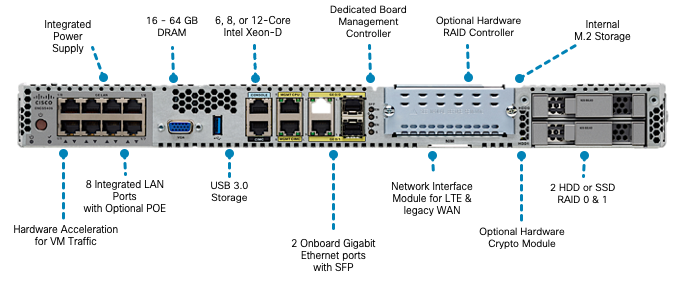
図1.ENCS5406ハードウェアの確認(HDD RAID/JBOD対応スロットを含む)
Catalyst 8300 UCPe(Universal Customer Premises Equipment)1N20
ENCSデバイスはハードウェアRAIDを使用しますが、8300 UCPeはIntel Virtual RAID on CPU(VROC)ベースのソフトウェアRAIDを実装しています。
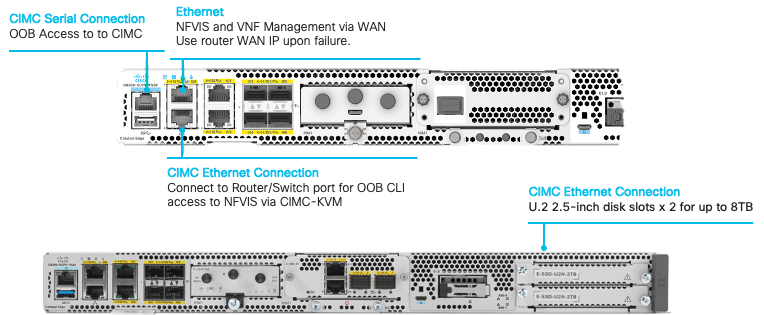
図 2:Catalyst 8300-UCPE-1N20ハードウェアレビュー(HDD RAID/JBOD対応スロットを含む)
ENCS M-RAIDコントローラカードのハードウェアインストールガイド
1.デバイスの電源を切ります。
2.上蓋を固定しているネジを取り外します。
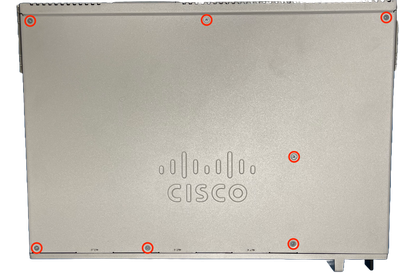
図 3:ENCS5412シャーシの上面図

図 4:ENCS5412シャーシの左側面

図 5.ENCS5412シャーシの右側面
シャーシのカバーと側面からすべてのネジを取り外したら、上のカバーを上に持ち上げて、マザーボードと内部コンポーネントを確認します。
2. RAIDコントローラカードの設置場所を特定します。

図 6.ENCS5412マザーボードの上面図
3.マザーボード上の4つのコントローラ固定ネジを外します。
4. RAIDコントローラカードを接点PCIeピンとネジ穴に合わせます。
5.コントローラカードを取り付けるために少し圧力をかけます。

図 7MRAIDコントローラカードの最終インストールビュー
6.握りネジをねじ込みます。
7.シャーシの背面に上蓋カバーを置きます。
8.上面と側面のシャーシのネジを戻します。
9.デバイスの電源をオンにします。
RAIDおよびストレージ関連のトラブルシューティング
ハードドライブ(HDD)
ハードドライブに関連する問題の場合は、次の手順を順に実行し、ドライブが正しくマップされるまで停止してください。
1.両方のHDDのLEDが緑色に点滅していることを確認します。
2. CIMCがドライブを「挿入」として検出していることを確認します。
ENCS5412 # scope chassis
ENCS5412 /chassis # show hdd detail
Name HDD1_PRS:
Status : inserted
Name HDD2_PRS:
Status : inserted
3. OIRが可能な場合は、HDDを取り付け直します。
4. CIMCのリロードを実行します(host-os power-cycle/reloadと混同しないでください)。
ENCS5412 # scope cimc
ENCS5412 /cimc # reboot
5.問題が解決しない場合は、TACにお問い合わせください。
RAIDコントローラカード(ENCSのみ適用可能)
RAIDコントローラのL2/L3キャッシュエラー。
1.シャーシの吸気穴と排気穴のエアフローが正しいことを確認します。これらのカードは熱くなる可能性があります。
2. CIMCのリロードを実行します(host-os power-cycle/reloadと混同しないでください)。
ENCS5412 # scope cimc
ENCS5412 /cimc # reboot
3. CIMCの工場出荷時設定へのリセットの実行
ENCS5412 # scope cimc
ENCS5412 /cimc # factory-default
4. BIOSの回復を実行します
ENCS5412 # scope bios
ENCS5412 /bios # recover
5.コントローラカードを抜き差しします。
6. CIMCからテクニカルサポートファイルを収集し、TACに連絡します。ケースをオープンする際は、生成されたshow-techバンドルをケースの添付ファイルに添付してください。
ENCS5412 # scope cimc
ENCS5412 /cimc # scope tech-support
関連記事およびドキュメント
サポートされるRAIDコントローラと必要なケーブル
Catalyst 8300シリーズEdge uCPEデータシート
Catalyst 8300シリーズEdge uCPEハードウェアインストールガイド
5400エンタープライズネットワークコンピューティングシステムハードウェアインストールガイド